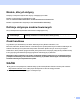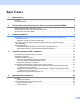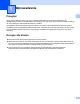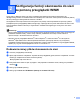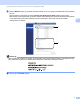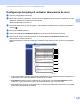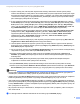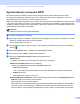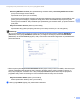Scan to Network Guide (Windows)
Table Of Contents
- Instrukcja funkcji Skanuj do sieci (Windows®)
- Modele, których dotyczy
- Definicje dotyczące znaków towarowych
- Znaki handlowe
- WAŻNE
- Spis Treści
- 1 Wprowadzenie
- 2 Konfiguracja funkcji skanowania do sieci za pomocą przeglądarki WWW
- 3 Obsługa urządzenia
- 4 Certyfikat cyfrowy dla PDF z podpisem
- Konfigurowanie certyfikatu dla PDF z podpisem
- Obsługiwane certyfikaty
- Instalacja certyfikatu cyfrowego
- Importowanie i eksportowanie certyfikatu oraz klucza prywatnego
- 5 Rozwiązywanie problemów
5
Konfiguracja funkcji skanowania do sieci za pomocą przeglądarki WWW
2
4 Wybierz nazwę pliku, która będzie użyta dla skanowanego dokumentu. Można wybrać jedną z
siedmiu standardowych nazw plików i dwóch zdefiniowanych przez użytkownika. Nazwa pliku użyta
dla dokumentu będzie składać się z wybranej nazwy, 6 ostatnich cyfr licznika skanera płaskiego/ADF
i rozszerzenia nazwy pliku (na przykład Estimate_098765.pdf). Można ręcznie wprowadzić nazwę
pliku zawierającą maksymalnie 15 znaków.
5 Z listy rozwijanej wybierz jakość skanowania. Można wybrać opcję Color 100 dpi (Kolor 100 dpi),
Color 200 dpi (Kolor 200 dpi), Color 300 dpi (Kolor 300 dpi), Color 600 dpi (Kolor 600 dpi), Color
Auto (Autom. kolor.), Gray 100 dpi (Szar. 100 dpi), Gray 200 dpi (Szar. 200 dpi), Gray 300 dpi
(Szar. 300 dpi), Gray Auto (Autom. szar.), B&W 300 dpi (CZ/B 300 dpi), B&W 200 dpi (CZ/B 200
dpi), B&W 200x100 dpi (Czar.-bia. 200x100 dpi) lub User Select (Wybór użytkownika).
6 Z listy rozwijanej wybierz format pliku dokumentu. Można wybrać opcję PDF, PDF/A, Secure PDF
(Zabezpieczony PDF), Signed PDF (Podpisany plik PDF),
JPEG, XPS lub User Select (Wybór
użytkownika) dla dokumentów kolorowych lub w skali szarości oraz PDF, PDF/A, Secure PDF
(Zabezpieczony PDF), Signed PDF (Podpisany plik PDF), TIFF lub User Select (Wybór
użytkownika) dla dokumentów czarno-białych.
7 (Dla modeli z ekranem dotykowym) Jeśli używana jest szyba skanera wybierz opcję A4, Letter lub
Legal/Folio dla Glass Scan Size (Rozmiar szyby skanowania).
8Jeśli dla jakości skanowania wybrano tryb kolorowy lub skalę szarości, wybierz rozmiar pliku dla
dokumentu z listy rozwijanej. Można wybrać opcję Large (Duży), Medium (Średni), Small (Mały) lub
User Select (Wybór użytkownika).
9 Aby chronić profil, zaznacz opcję Use PIN for Authentication (Użyj numeru PIN do uwierzytelnienia)
i wprowadź 4-cyfrowy numer PIN w polu PIN Code (Kod PIN).
10 Wybierz metodę uwierzytelniania. Można wybrać opcję Auto (Automatyzacja),
Kerberos lub
NTLMv2. Opcja Auto (Automatyzacja) oznacza, że metoda uwierzytelniania będzie wykrywana
automatycznie.
11 W polu Username (Nazwa użytkownika) wprowadź nazwę użytkownika zarejestrowaną dla
urządzenia na serwerze CIFS (maksymalnie 96 znaki).
12 W polu Password (Hasło) wprowadź hasło dostępu do serwera CIFS (maksymalnie 32 znaki).
13 Można ręcznie wprowadzić Kerberos Server Address (Adres serwera Kerberos) w polu Kerberos
Server Address (Adres serwera Kerberos) (np. mojpc.przyklad.com) (maksymalnie 64 znaków).
Informacja
• W przypadku wybrania opcji User Select (Wybór użytkownika) dla jakości skanowania, typu pliku lub
rozmiaru pliku, ustawienia te należy wybrać na panelu sterowania urządzenia.
•Jeżeli wybrano opcję Secure PDF (Zabezpieczony PDF), przed rozpoczęciem skanowania na urządzeniu
zostanie wyświetlony monit o podanie 4-cyfrowego hasła składającego się z cyfr od 0 do 9.
•Jeśli został wybrany Signed PDF (Podpisany plik PDF), w urządzeniu należy zainstalować certyfikat za
pomocą funkcji Zarządzanie przez przeglądarkę WWW. Wybierz opcję Signed PDF (Podpisany plik PDF)
w sekcji Administrator w systemie zarządzania przez przeglądarkę WWW. (Patrz Certyfikat cyfrowy dla
PDF z podpisem uu strona 15).
• Aby uzyskać informacje na temat PDF/A, zabezpieczonego PDF i PDF z podpisem, patrz Format pliku
PDF uu strona 26.
g Po skonfigurowaniu ustawień skanowania do sieci kliknij przycisk Submit (Wyślij).